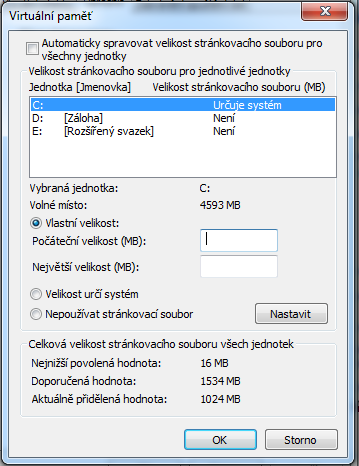Virtuální paměť používají všechny soudobé operační systémy, přičemž ji obvykle spravují samy, tudíž se uživatel vůbec nemusí o nic starat. Výjimkou není ani operační systém Windows. V případě potíží ovšem samozřejmě můžete do konfigurace virtuální paměti zasáhnout i vy sami. Seznamte se s možnostmi konfigurace virtuální paměti ve svém počítači!
Konfigurace virtuální paměti ve Windows
O pořizování operační paměti RAM jsme vám již psali, a proto se dnes zaměříme na to, jak změnit nastavení virtuální paměti.
1. Ve Windows 7 klepněte do nabídky Start a do políčka pro vyhledávání zadejte výraz Systém. Ve Windows 8 zobrazte panel Šém a zde klepněte na položku Hledat. Poté do panelu Hledat rovněž zadejte výraz Systém. Ve výsledcích vyhledávání pak v sekci Ovládací panely klepněte na položku Systém.
2. V levé části okna, které se vzápětí objeví, pak klepněte na odkaz Upřesnit nastavení systému.

3. V dialogovém okně Vlastnosti systému se přesuňte na záložku Upřesnit, kde klepněte na první tlačítko Nastavení shora – je to jediné tlačítko v poli Výkon.
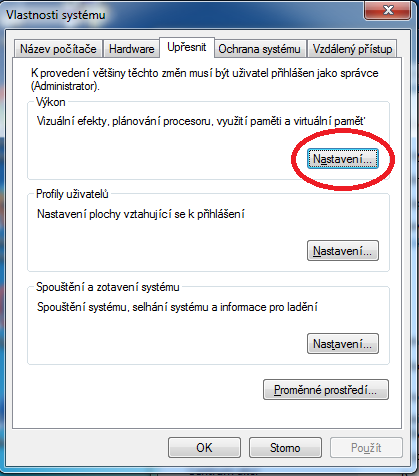
4. V dialogovém okně Možnosti výkonu, které se vzápětí objeví, pak klepněte na záložku Upřesnit.
5. V poli Virtuální paměť klepněte na tlačítko Změnit.
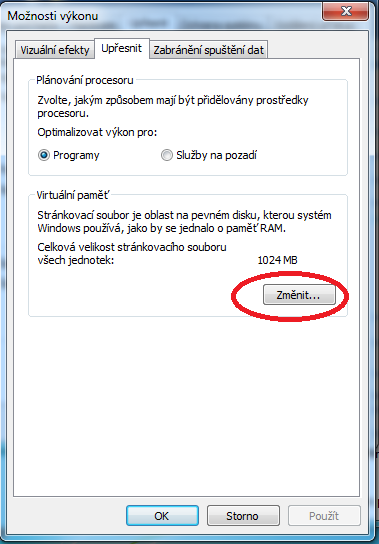
6. V dialogovém okně Virtuální paměť zrušte volbu Automaticky spravovat velikost stránkovacího souboru pro všechny jednotky. Poté vyberte požadovanou jednotku a změňte nastavení podle svých představ.